Win11的界面跟Win10相差非常多,很多用户发现更新了Win11之后,找不到回收站的图标了,那时因为系统自动隐藏了回收站的图标,许多人觉得没有回收站图标非常的不方便,那有没有什么办法可以让它显示图标呢,可以查看以下显示回收站图标的方法。
方法如下
1、首先在桌面空白处右击鼠标,在弹出的菜单中选择“个性化”选项。

2、选择后,会出现一个设置界面,在设置界面左侧找到主题选项并点击。

3、点击之后,在右侧往下拉,找到点击“桌面图标设置”选项。

4、点击后就可以看到回收站的选择界面了。
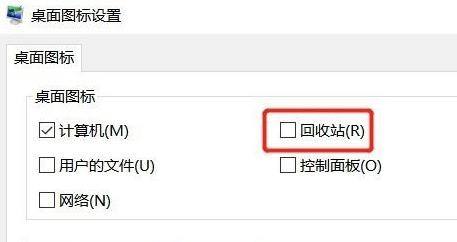
5、勾选回收站,并点击确定即可重现回收站选项。
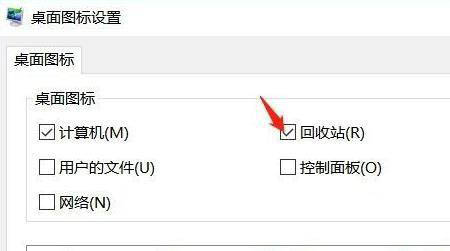
以上就是windows11显示桌面回收站图标的技巧,希望大家喜欢哦。

逆水寒手游副本白发外观怎么获得-逆水寒手游副本白发外观获得渠道

战双帕弥什炸裂霓虹特效涂装限时返场-战双帕弥什炸裂霓虹特效涂装外观分享介绍
2024-04-25 / 25.9 MB

2024-04-25 / 26.8 MB

2024-04-25 / 20.0 MB

2024-04-25 / 14.4 MB

2024-04-25 / 4.34 MB

2024-04-25 / 30.81 MB

还没有评论,快来抢沙发吧!